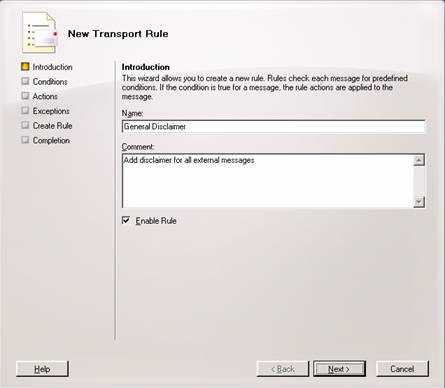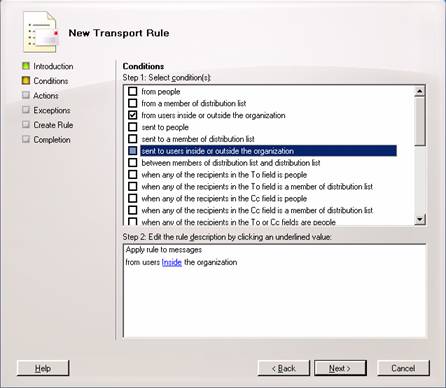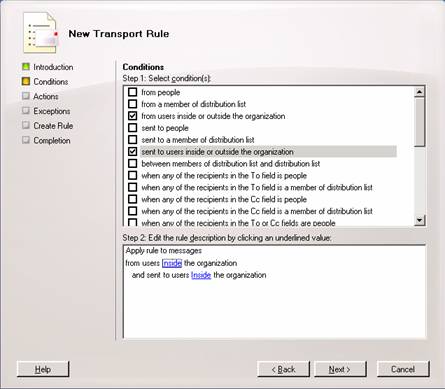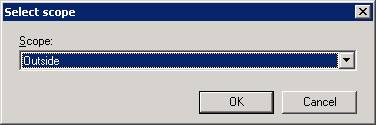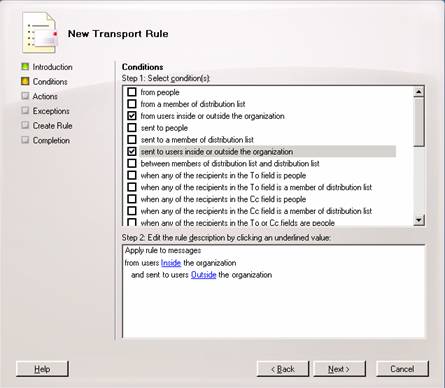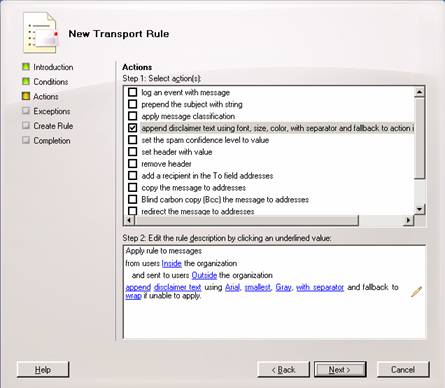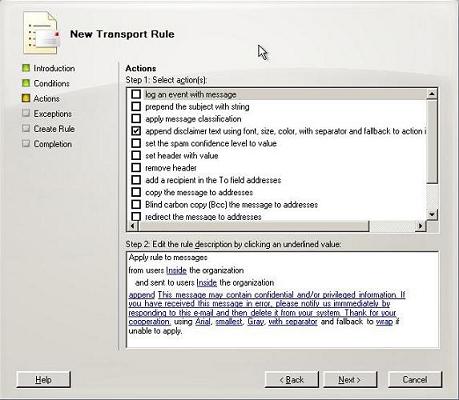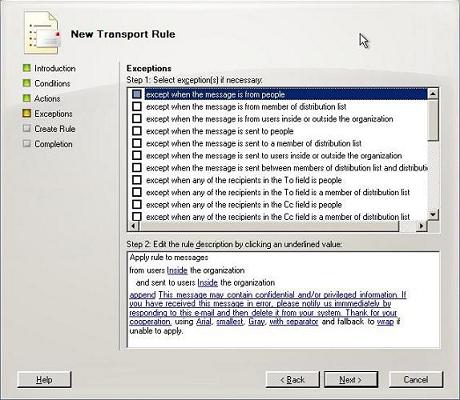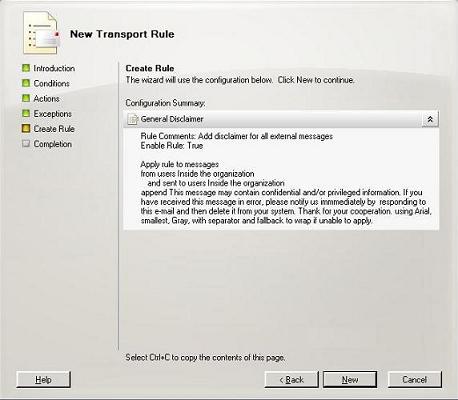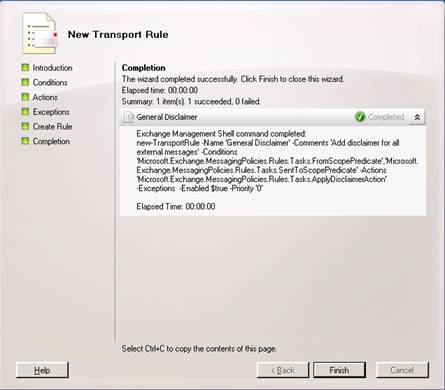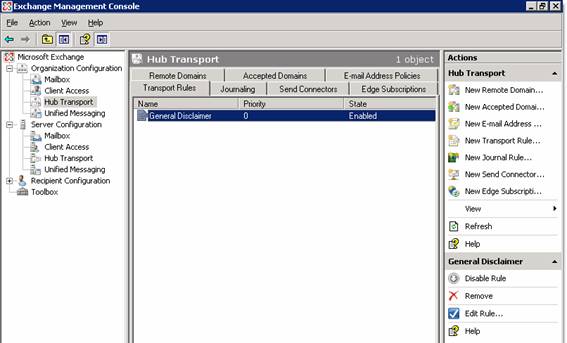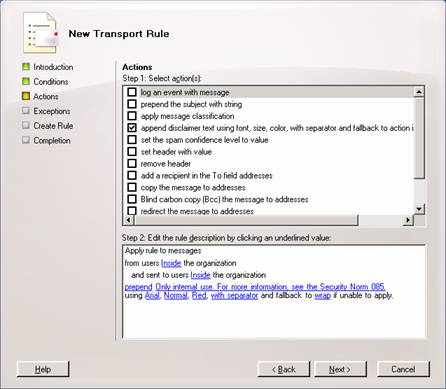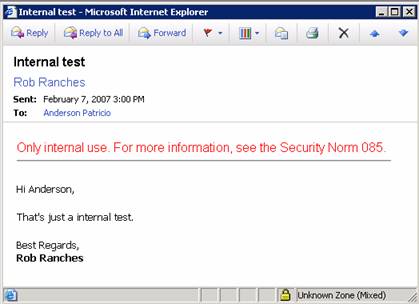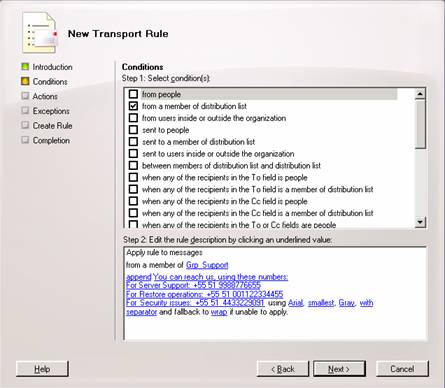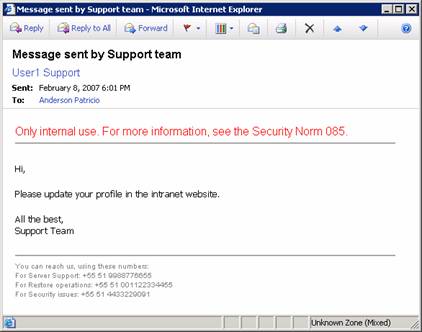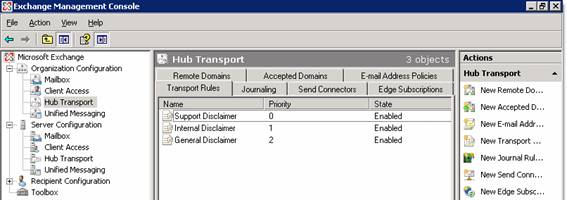Новая архитектура сервера Exchange 2007 позволяет
администраторам использовать множество возможностей для
управления потоком сообщений с помощью правил транспорта. В
данной статье мы рассмотрим сценарий, в котором мы внедрим
несколько правил транспорта для использования необходимых
компании заявлений об отказе.
Целью статьи является объяснение того, как внедрить
заявления об отказе с помощь правил транспорта сервера
Exchange 2007.
Сценарий
Наше окружение будет состоять из компании с 1000 почтовых
ящиков. Наше решение должно удовлетворять следующим
требованиям:
- Все внутренние сообщения, отсылаемые в Интернет, должны
иметь в нижнем колонтитуле заявление об отказе. В сообщениях
между внутренними пользователями заявления об отказе быть не
должно.
- Внутренние сообщения должны обладать информацией о
политике безопасности компании, о чем должно быть сообщено
пользователям в заголовке.
- Службе поддержки необходимо дополнительное заявление об
отказе, в котором будут находиться все номера поддержки.
В соответствии с этими требованиями и для их выполнения мы
создадим правила транспорта.
Где нам нужно создавать правила транспорта? На Граничном
или Центральном транспорте?
Правила транспорта создаются на серверах и с ролью
Граничный транспорт, и с ролью Центральный транспорт.
Некоторые действия производятся на обеих ролях, однако,
заявления об отказе и классификация сообщений используются
только на Центральном транспорте. Так что для создания
заявления об отказе мы будет работать на Центральном
транспорте.
Создание заявления об отказе для организации Exchange
- Откройте консоль Exchange Management
Console
- Раскройте узел Organization Configuration
(Настройки организации)
- Щелкните по узлу Hub Transport (Центральный
транспорт)
- В панели средств щелкните New Transport Rule
(Новое правило транспорта)
- Introduction (Вступление). Мы должны
ввести имя правила и, по желанию, описание. Также здесь мы
можем включить или выключить правило. Для продолжения
нажмите Next (Далее). (Рисунок 1)
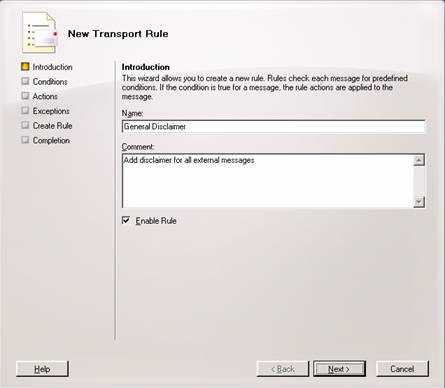
Рисунок
1: Начальный экран при создании правила транспорта
- Conditions (Условия). В этом окне мы
начнем определять условия нашего правила транспорта. В нашем
случае мы выберем параметр "from users inside or
outside the organization" (От пользователей внутри или
снаружи организации) а ниже (Step 2 (Шаг
2)) мы зададим значения данного условия. Оставьте
параметр Inside (Внутри). (Рисунок 2)
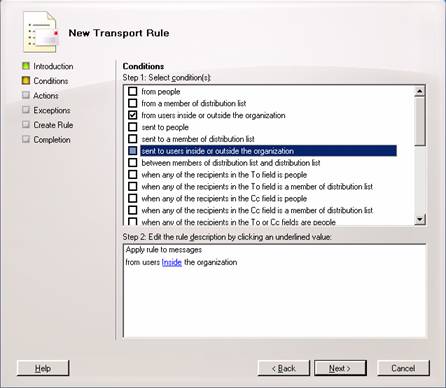
Рисунок
2: Определение первого условия правила
- Conditions (Условия). Также мы должны
выбрать параметр "sent to users inside or outside
the organization"(Отосланные пользователям внутри или
снаружи организации). Далее, щелкните по параметру
Inside (Внутри) второго условия и измените
его на Outside (Снаружи). (Рисунок 3)
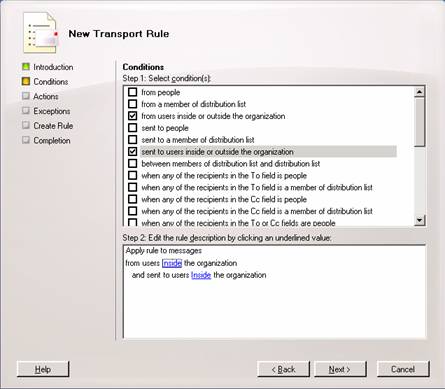
Рисунок
3: Добавление второго параметра условия правила
транспорта
- Select Scope (Выбор диапазона). В окне
Select scope (Выбор диапазона) измените диапазон для второго
параметра. Выберите Outside (Снаружи) и
нажмите OK. (Рисунок 4)
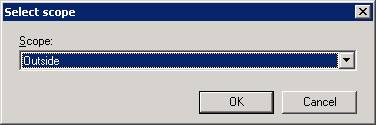
Рисунок
4: Изменение значения
- Conditions (Условия). Мы можем
просмотреть условия для нашего правила транспорта. Данное
правило будет применяться ко всем сообщениям из организации
наружу. (Рисунок 5)
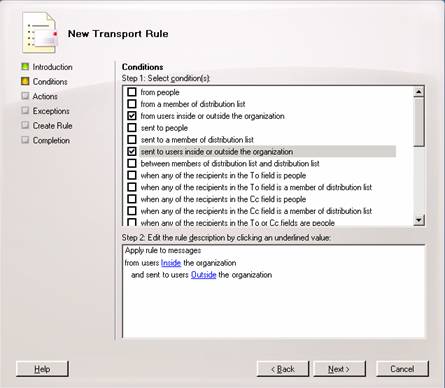
Рисунок
5: Проверка условий нового правила транспорта
-
Actions (Действия). В этом окне нам
нужно выбрать параметр "append disclaimer using
font, size, color with separator and fallback to action wrap
if unable to apply" (Добавить заявление об отказе с
использованием шрифта, размера, цвета с разделителем и
произвести внедрение, если применение невозможно).
В Шаге 2 мы видим много ссылок для каждого параметра,
который можно использовать в заявлении об отказе. Нажмите
ссылку Disclaimer text (Текст заявления об
отказе).
По умолчанию заявление об отказе использует стандартные
значение, но мы можем изменить их в соответствии с нашими
предпочтениями. Доступные параметры:
Location (Место расположения): Мы можем
определить позицию заявления в сообщении. Возможны значения:
append (Добавить в конец) и prepend (Добавить в начало)
FontSize (Размер шрифта): выберите из
следующих значений: Smallest (Самый маленький), Smaller
(Маленький), Normal (Обычный), Larger (Большой) и Largest
(Самый большой)
FontColor (Цвет шрифта): выберите из
следующих значений: Black (Черный), Blue (Голубой), Fuchsia
(Фуксия), Gray (Серый), Green (Зеленый), Lime (Лайм), Maroon
(Каштановый), Navy (Темно-синий), Olive (Оливковый), Purple
(Пурпурный), Red (Красный), Silver (Серебряный), Teal
(Зеленовато-синий), White (Белый) и Yellow (Желтый)
Separator (Разделитель): Если мы будем
использовать разделители, можно настроить их здесь.
Возможные значения: с разделителем или без разделителя
FallBackAction (Действие в случае
неисправности): выберите из следующих значений:
Wrap (Внедрить), Ignore (Игнорировать) или Reject
(Отклонить)
Wrap (Внедрить): Если заявление не может
быть добавлено в оригинальное сообщение, создается новое, к
которому присоединяется исходное сообщение
Ignore (Игнорировать): если заявление не
может быть добавлено в оригинальное сообщение, сообщение не
изменяется, а заявление об отказе не добавляется.
Reject (Отклонить): Если заявление не
может быть добавлено в оригинальное сообщение,
Exchange-сервер не доставляет сообщение. Отправитель
получает отчет о недоставке с объяснением причины недоставки
сообщения.
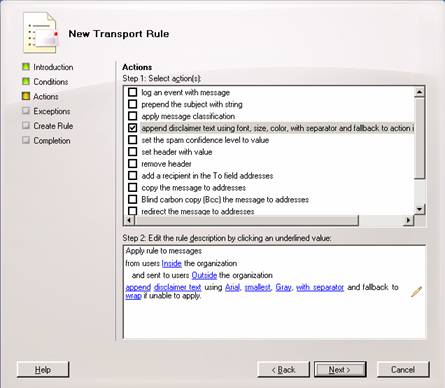
Рисунок
6: Определение действий правила транспорта
- Specify the disclaimer text (Текст заявления об
отказе). В данное диалоговое окно нам нужно ввести
текст нашего заявления об отказе. (Рисунок 7)

Рисунок
7: Добавление текстового сообщения для всех
сообщений, отправленных внешним получателям
- Actions (Действия). Это последний экран
раздела Action (Действия) правила транспорта. Просмотрите
(и, если нужно, исправьте) параметры. Нажмите Next
(Далее). (Рисунок 8)
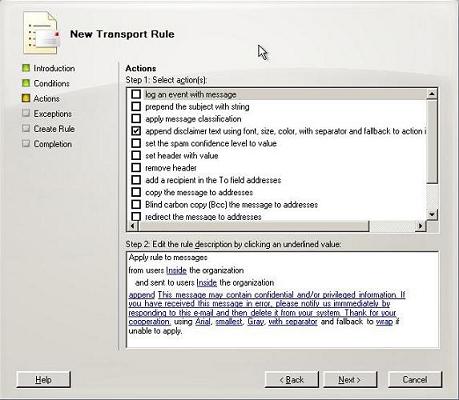
Рисунок
8: Изменение параметров нового правила транспорта
- Exceptions (Исключения). Определим
исключения для нашего правила. Эти исключения полезны, если
некоторым не нужно использовать заявление об отказе в
сообщениях. Выберите нужный параметр и нажмите Next
(Далее) (Рисунок 9)
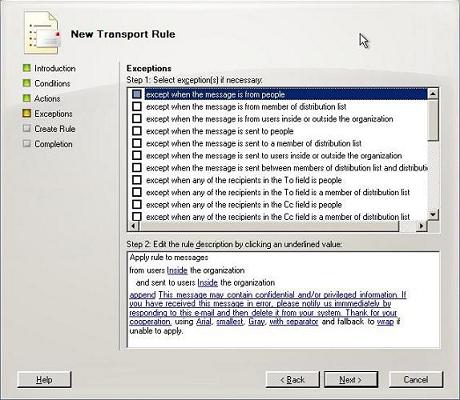
Рисунок
9: Просмотр исключений
- Create Rule (Создание правила). Это
окно со всеми параметрами, определенными для нашего
заявления об отказе. Просмотрите параметры и нажмите
New (Новое). (Рисунок 10)
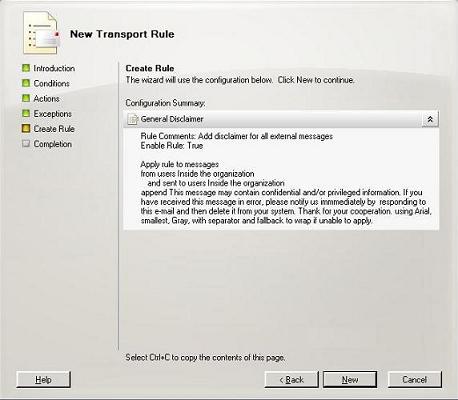
Рисунок
10: Параметры правила транспорта
- Completion (Завершение). Новое правило
будет создано с помощью командлета New-Transportrule и ранее
определенных параметров.
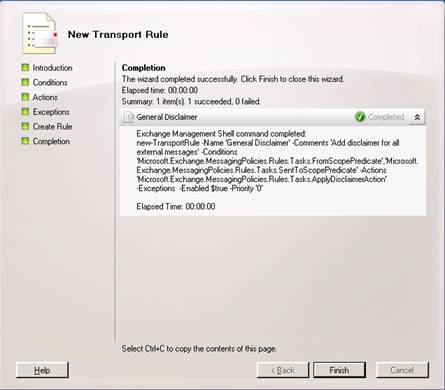
Рисунок
11: Завершение создания заявления об отказе
- Теперь мы можем просмотреть наше правило в консоли
Exchange Management Console (Рисунок 12)
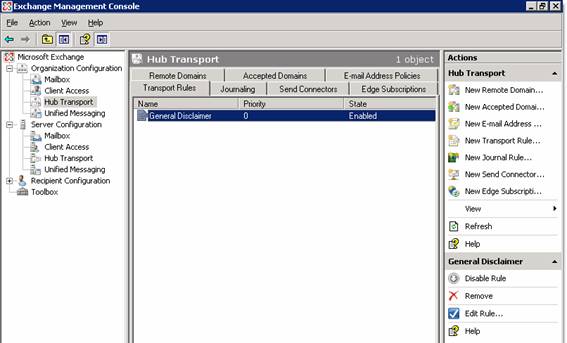
Рисунок
12: Наше правило транспорта
После создания правила нужно проверить его работу. Выполним
пару тестов:
Тест 1: Отправка сообщения между двумя внутренними
пользователями (внутри организации)
Ожидаемый результат: заявление об отказе не добавлено в
сообщение
Тест 2: Отправка сообщения внешнему пользователю (вне
организации)
Ожидаемый результат: внешний получатель получит сообщение с
заявлением об отказе в нижнем колонтитуле сообщения.
Добавление внутреннего заявления об отказе
Некоторым компаниям требуется, чтобы все внутренние
сообщения содержали в себе код безопасности. Это тоже можно
сделать с помощью правил транспорта.
Для добавления внутреннего заявления об отказе выполните
следующее:
- Откройте консоль Exchange Management
Console
- Раскройте узел Organization Configuration
(Настройки организации)
- Щелкните по узлу Hub Transport (Центральный
транспорт)
- В панели средств щелкните New Transport Rule
(Новое правило транспорта)
- Introduction (Вступление). Введите имя
правила, комментарий и нажмите Next
(Далее).
-
Conditions (Условия). Мы добавляем
заявление об отказе для внутренних пользователей. Выберите
следующие параметры:
Отметьте From users inside or outside the
organization (От пользователей внутри или снаружи
организации) и выберите Inside
(Внутри)
Отметьте To users inside or outside the
organization (Отосланные пользователям внутри или снаружи
организации) и выберите Inside
(Внутри)
- Actions (Действия). Теперь мы должны
определить действия для внутреннего заявления. Мы расположим
заявление в заголовке сообщения и изменим цвет текста на
красный. (Рисунок 13)
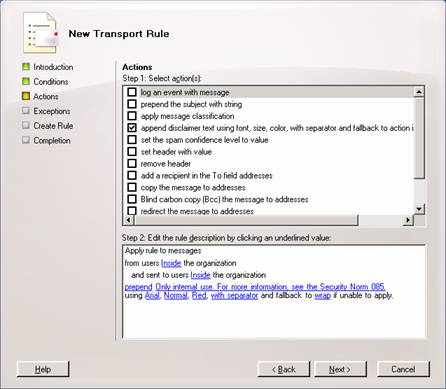
Рисунок
13: Определение действий правила транспорта
- Exceptions (Исключения). Нажмите
Next (Далее).
- Create Rule (Создать правило). Нажмите
New (Новое).
- Completion (Завершение). Нажмите
Finish (Завершить).
Теперь мы можем отослать сообщение внутри организации
Exchange и проверить работу правила транспорта (Рисунок
14).
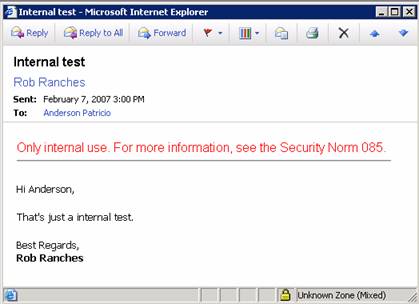
Рисунок
14: Внутреннее сообщение с внутренним заявлением об
отказе
Создание заявления об отказе для службы поддержки
В этом случае мы добавим специальное заявление для всех,
кто входит в группу Grp-Support. Для этого выполните
следующее:
- Откройте консоль Exchange Management
Console
- Раскройте узел Organization Configuration
(Настройки организации)
- Щелкните по узлу Hub Transport (Центральный
транспорт)
- В панели средств щелкните New Transport Rule
(Новое правило транспорта)
- Introduction (Вступление). Введите имя
правила, комментарий и нажмите Next
(Далее).
-
Conditions (Условия). Здесь нам нужно
выбрать группу службы поддержки, а затем сделать
следующее:
Щелкните по From a member of <Distribution
Group> (От члена <Группы рассылки>), после
этого щелкните по ссылке Distribution Group (Группа
рассылки) и выберите группу grp-support, в которую
входят все работники службы поддержки.
Отметьте To users inside or outside the
organization (Отосланные пользователям внутри или снаружи
организации) и выберите Inside
(Внутри)
- Actions (Действия). Теперь внесем в
заявление номер телефона службы поддержки. (Рисунок 15)
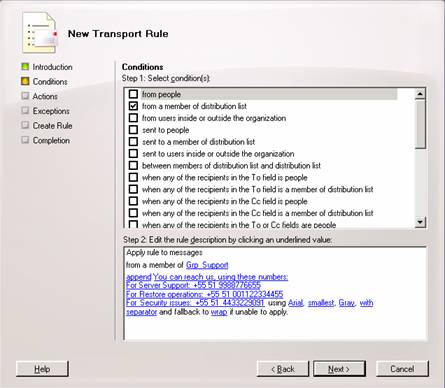
Рисунок
15: Заявление об отказе для службы поддержки
Теперь проверим работу нашего правила транспорта: отошлем
сообщение от пользователя из группы grp-support
другому пользователю. Результат виден на Рисунке 16.
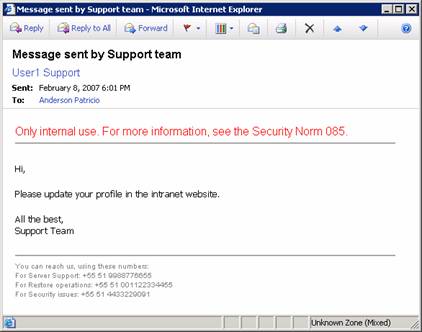
Рисунок
16: Проверка работы правила транспорта для службы
поддержки
Проверка порядка правил транспорта
Мы можем использовать сколько угодно заявлений об отказе в
правилах транспорта, причем более одного заявления в одном
сообщении.
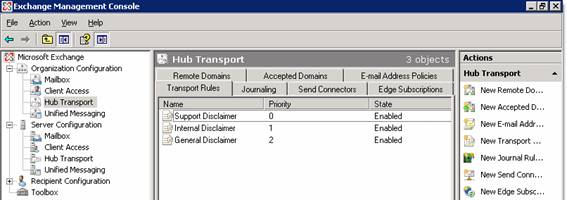
Рисунок
17: Все правила транспорта на уровне Центрального
транспорта
На Рисунке 17 видны все правила транспорта нашей
организации Exchange. Правила применяются в порядке,
соответствующем приоритету (колонка Priority). Если по
условиям к сообщению должно применяться более одного правила,
все они будут применены к сообщению.
Вопросы и ответы о заявлениях об отказе
Вот ответы на частые вопросы об использовании заявлений об
отказе в правилах транспорта:
Если я отошлю сообщение внешнему и внутреннему
адресату, как будут работать правила?
Очень просто! Для внутреннего клиента будет использоваться
внутреннее заявление, а для внешнего - внешнее (правила
транспорта для внешнего заявления об отказе)
Как можно управлять правилами транспорта через оболочку
Exchange Management Shell?
Все просто. Вот список командлетов, которые можно
использовать для управления правилами транспорте через
оболочку Exchange Management Shell:
- Get-TransportRule: получение списка всех правил
транспорта
- New-TransportRule: создание нового правила транспорта
- Set-TransportRule: изменение существующего правила
транспорта
- Remove-TransportRule: удаление существующего правила
транспорта
Я работаю в сторонней организации, которая не может
использовать заявление об отказе компании. Как решить данную
проблему?
Можете добавить работников сторонней организации в
отдельную группу. Затем добавьте эту группу в исключение
правила.
Я использую различные места работы и языки. Могу я
использовать различные заявления об отказе?
Конечно. Вы можете создать заявление для каждого языка,
который вы используете, а затем объединить всех пользователей,
использующих данный язык. После этого создайте правило
транспорта.
Заключение
В данной статье мы рассмотрели, как администратор может
использовать правила транспорта для управления заявлениями об
отказе при работе с сервером Exchange 2007. Мы можем
использовать правила транспорта для создания заявлений об
отказе внутри организации и применять их в соответствии с
требованиями организации.